Como corrigir o código de erro 43 na GPU AMD Radeon
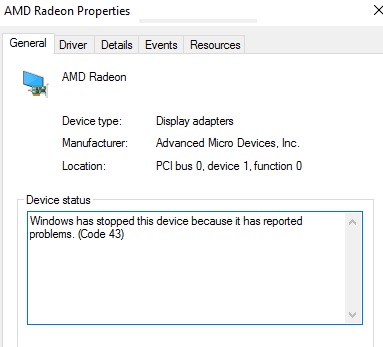
A AMD é uma empresa conhecida não só pelos seus processadores mas também pelas suas placas gráficas Radeon. Se você adora jogos de computador, é provável que seu computador esteja equipado com uma placa gráfica Radeon. Embora seja um produto poderoso, ele pode ter alguns problemas. Nesta parte final da nossa série de resolução de problemas, vamos ver o código de erro 43 na GPU AMD Radeon no Windows 10.
O que está causando o código de erro 43 da GPU AMD Radeon

Instalação incorrecta do condutor:Uma das causas mais comuns que pode levar a este problema é uma mudança incorreta de drivers genéricos para contrapartes especializados. Neste caso, você pode resolver o problema executando o hardware e o solucionador de problemas do dispositivo e aplicando a solução recomendada.
O motorista da AMD está desatualizado:Note que algumas GPUs AMD (especialmente modelos mais antigos) não são atualizadas via Adrenalina. Em vez disso, o Windows Update executa esta tarefa. Se este cenário se aplicar e você estiver bloqueando ativamente a instalação de novas atualizações no Windows 10, você pode resolver o problema instalando todas as atualizações pendentes do Windows (importantes e cumulativas).
Conflito de condutores da GPU:Se este problema ocorrer em uma configuração com uma solução gráfica integrada e discreta, provavelmente é um conflito de drivers. Isto acontece com bastante frequência com computadores DELL e Lenovo, uma vez que eles normalmente pré-carregam os drivers. Neste caso, você deve desinstalar todos os drivers instalados e dependências pertencentes à AMD antes de reinstalar as últimas versões através dos canais oficiais.
Condutor de motherboard defeituoso:como confirmado por vários usuários afetados, este problema também pode ocorrer devido a um driver de firmware da placa-mãe severamente desatualizado que não é compatível com o Windows 10. Se assim for, você pode ser capaz de resolver o problema instalando o firmware mais recente da BIOS disponível para a sua placa-mãe.
Arquivo do sistema danificado:Em alguns casos, este problema pode ser devido a um ficheiro de sistema corrompido que afecta o seu sistema operativo. Se este for o caso, você pode ser capaz de resolver o problema usando um procedimento como uma instalação limpa ou uma instalação de restauração para retornar todos os componentes do Windows aos seus valores padrão.
Firmware de GPU não otimizado para mineração de moedas criptográficas:Se você vir este código de erro ao tentar extrair as moedas criptográficas, você provavelmente precisará instalar um patch para remover a limitação de freqüência do relógio e permitir taxas de quadros mais altas. Isto é verdade se você tiver várias GPUs e usar a plataforma principalmente para mineração de moedas criptográficas.
O firmware personalizado afeta o funcionamento padrão:se você comprou uma GPU usada que foi usada anteriormente para mineração de moedas criptográficas, você pode esperar instabilidade geral se você a usar em uma configuração normal com uma GPU para operação normal. Neste caso, você pode ser capaz de corrigir o erro, reinstalando o firmware padrão.
Como reparar o código de erro 43 na GPU AMD Radeon
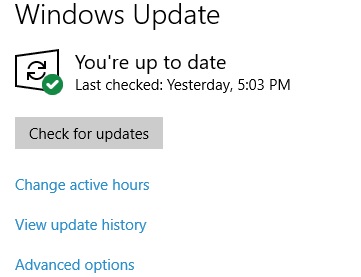
Instalar atualizações do Windows
- Abra o aplicativo Configurações.
- Vá para a seção "Atualização e Segurança".
- Clique no botão Verificar por atualizações.
Em alguns casos, um código de erro AMD 43 pode aparecer porque você não instalou as últimas atualizações no seu computador. O Windows 10 pode ter erros, e você precisa instalar as últimas atualizações para corrigir o problema.
O Windows irá agora verificar por atualizações. Se houver atualizações disponíveis, elas serão baixadas e instaladas automaticamente em segundo plano quando você reiniciar seu computador. Depois de actualizar o seu PC, verifique se o problema persiste.
Lançar o Hardware e o Dispositivo de Solução de Problemas
- Abra a aplicação Settings.
- Você pode simplesmente usar a combinação de teclas Windows + I para fazer isso.
- A aplicação Configurações é aberta. Vá para a seção "Atualização e Segurança".
- Selecione Resolução de Problemas no menu esquerdo.
- Selecione Hardware e Dispositivos e clique em Run troubleshooter (Executar solução de problemas).
- Siga as instruções para completar o processo de resolução de problemas.
Se você obtiver um código de erro AMD 43, você pode ser capaz de corrigi-lo executando o Hardware and Devices Troubleshooter. O Windows tem muitos solucionadores de problemas integrados que você pode usar para resolver automaticamente problemas comuns no PC.
Assim que a solução de problemas estiver concluída, verifique se o problema persiste. A resolução de problemas não é a solução mais confiável, mas às vezes pode resolver problemas menores, portanto sinta-se à vontade para tentar.
Verifique se a sua placa de vídeo é suportada
- Pressione as teclas Windows + S e digite Run.
- Na caixa de pesquisa Run, digite dxdiag.
- Abra o dxdiag, depois vá para View.
- Verifique o nome do seu processador gráfico.
- Encontre uma lista de GPUs compatíveis com Windows 10 e veja se a sua está nela.
Algumas placas gráficas AMD mais antigas, como a AMD Radeon 4000, não são suportadas pelo Windows 10. Se você estiver usando uma dessas placas gráficas mais antigas, nós recomendamos que você atualize.
Certificar-se de que os seus condutores estão actualizados
- Pressione a tecla Windows + S para abrir a janela de pesquisa do Windows.
- Em seguida, digite Device Manager.
- Vá para Display Drivers e expanda-o.
- Clique com o botão direito do mouse no seu processador gráfico AMD e selecione Atualizar driver.
- O Windows irá agora procurar e instalar o driver mais recente encontrado.
O código de erro 43 aparece se os drivers da sua placa gráfica AMD não tiverem sido atualizados. Para resolver este problema, aconselhamo-lo vivamente a actualizar os drivers da sua placa de vídeo.
Você pode fazer isso usando o Gerenciador de Dispositivos como descrito acima, ou visitando o site da AMD, encontrando seu cartão de vídeo e baixando os últimos drivers para ele.
Após a instalação das últimas versões do driver, o código de erro 43 deve ser resolvido. Lembre-se que você precisa conhecer o modelo da sua placa de vídeo AMD antes de ir para o site e baixar os drivers.
Desinstale o driver do display e instale a versão mais recente
- Pressione a tecla Windows + X e selecione Gerenciador de Dispositivos no menu.
- Quando o Gerenciador de Dispositivos abrir, encontre a seção Adaptadores de Visor e expanda-a.
- Encontre o seu driver, clique com o botão direito do mouse sobre ele e selecione Desinstalar dispositivo.
- Seleccione Uninstall driver software para este dispositivo e clique em Uninstall.
- Reinicie o seu computador e instale o software de driver mais recente.
Alguns usuários afirmam que atualizar o motorista não é suficiente. Para resolver o problema, você deve primeiro desinstalar completamente o driver do display e depois baixar a última versão do driver.
Perguntas Mais Frequentes
Como eu reparo os gráficos AMD?
- No Device Manager, clique no menu View (Exibir).
- Selecione Mostrar Dispositivos Ocultos.
- Expandir adaptadores de ecrã.
- Se a sua placa gráfica AMD aparecer lá, clique com o botão direito do mouse sobre ela e selecione Desinstalar.
- Depois reinicie o seu computador e reinstale-o.
O que significa o código de erro 43?
O código de erro 43 pode ser causado por problemas de hardware ou drivers ou configurações corrompidas. Siga estes passos para realizar uma instalação limpa do driver de vídeo: Desligue-se da Internet para garantir que o driver não será automaticamente actualizado pelo Windows.
Como faço para corrigir o Código de Erro 43 da GPU AMD?
- Certifique-se de que os seus condutores estão actualizados.
- Desinstale o driver do display e instale a versão mais recente.
- Verifique se a sua placa de vídeo é suportada.
- Desinstale os drivers AMD e instale o Radeon: Crimson ReLive Edition software.
Como corrijo o código de erro 43?
Permitir que o Windows desinstale completamente o dispositivo seleccionado. Após o Windows executar esta tarefa, pode pedir-lhe para reiniciar o seu computador. Se sim, reinicie o seu computador e reabra a aba Device Manager. Caso contrário, clique na guia "Action" (Ação) e selecione "Scan for hardware changes" (Procurar alterações de hardware).